Språk
För att lägga till ett eller flera språk till en partner, dokument eller artiklar måste språket vara aktiverat i dina företagsinställningar.
Aktivera språk
- Klicka på ditt företagsnamn till höger i toppmenyn och välj Företagsinställningar från dropdown-menyn.
- Klicka på Språk under Dokument och mallar.
- Du väljer bland de möjliga språken i dropdown-menyn och klickar sedan på Lägg till språk. I dialogrutan kan du även se listan över aktiva språk. Du kan välja att ställa in ett av språken som ditt standardspråk genom att klicka på Ange standard.
- Kom ihåg att klicka på Spara.
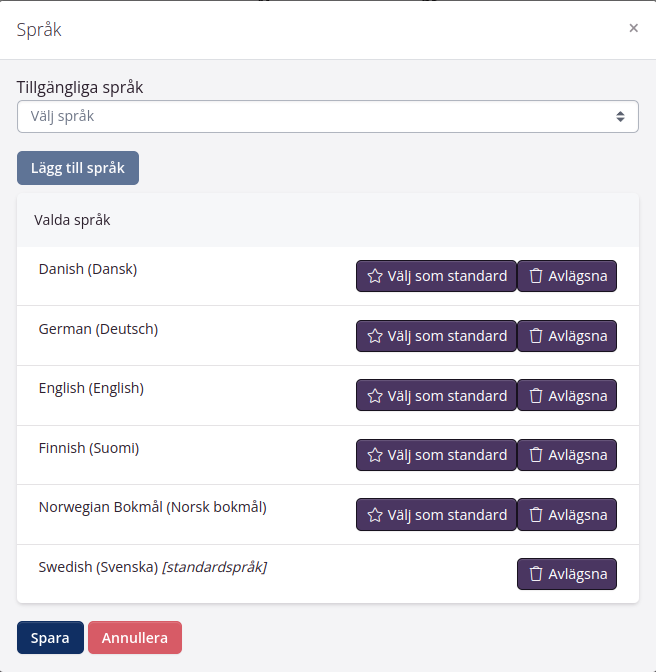
Nu kan du göra följande:
- Lägg till önskat språk på partners
- Översätt text
- Översätt artikelnamn
1) Lägg till önskat språk på partners
- Klicka på Partners i toppmenyn och välj sedan Hitta partner.
- Använd filtren på vänster sida för att söka efter relevant partner i översikten. Använd till exempel filtret Nyckelord för att ange hela eller delar av partnerns namn. Klicka på Använd för att begränsa visningen.
- Klicka på partnern.
- Klicka på Redigera i avsnittet Grundläggande info.
- Klicka i fältet Önskat språk för att välja ett språk. När dokument skapas på ordrar där denna partner är vald i orderhuvudet kommer de att skapas på detta språk.
2) Översätt text
Texterna i dokumentmallar och i mejl finns på danska, svenska och engelska.
Om du lägger till ett annat språk än danska eller engelska måste du översätta texten för dokumentmallar och e-postmeddelanden. Om du inte har översatt texten på dokument kommer texten att vara på engelska.
- Klicka på ditt företagsnamn i det övre högra hörnet och välj Företagsinställningar från dropdown-menyn.
- Klicka Översättningar under Dokument och mallar.
- Scrolla ner till textsträngen som du vill infoga texten för eller använd toppfiltret Filtrera översättningar för att begränsa visningen. I kolumnen längst till vänster finns textsträngen som refererar till platsen där texten finns. I mellankolumnen finns översättningen på danska, vilket kommer att framgå av dokument. I kolumnen till höger visas översättningen som du infogar.
- Klicka på knappen som visas som papper och penna på höger sida av den sträng som du vill översätta.
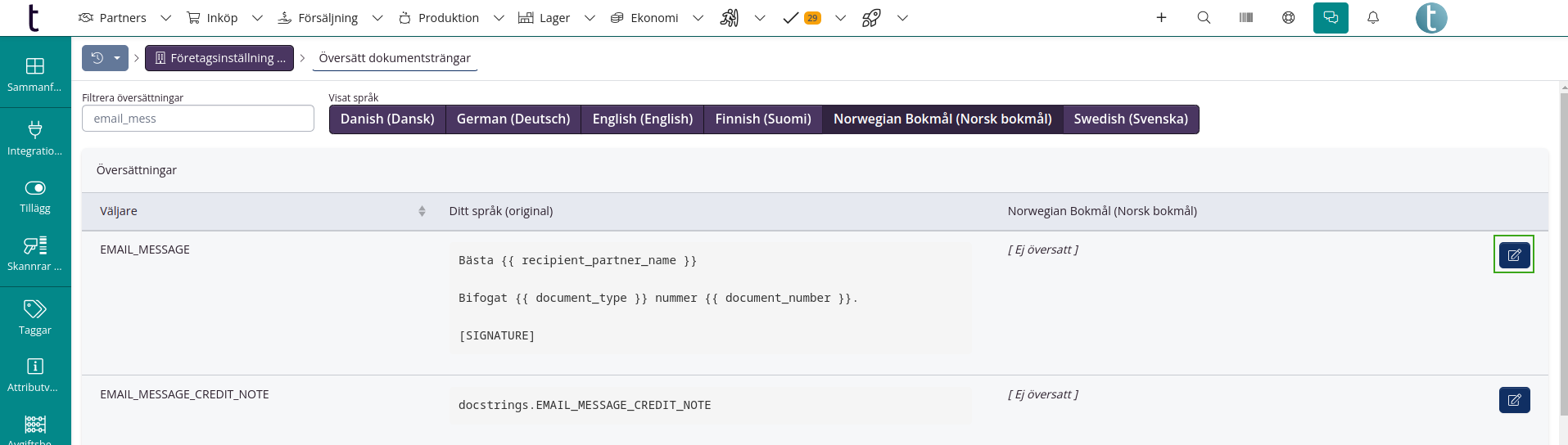
- Kom ihåg att klicka på Spara i dialogfönstret.
3) Översätt artikelnamn
När du skapar artiklar, tilldelar du dem ett namn. Om du vill att namnet ska visas på ett annat språk på dokument måste du ange övrsättning på artikeln efter att språket har aktiverats.
3A) Översätt artikelnamn i tracezilla
Om du vill översätta några få artiklar till andra språk, är det lättast att göra det på detta sätt.
- Klicka på Lager i toppmenyn och välj Artiklar.
- Sök efter artikeln vars namn du vill översätta med hjälp av filtren till vänster.
- Klicka på Redigera på höger sida bredvid artikeln.
- På fliken Namn & ID. kan du nu infoga namnet i översättningssektionen.

- Klicka på Spara.
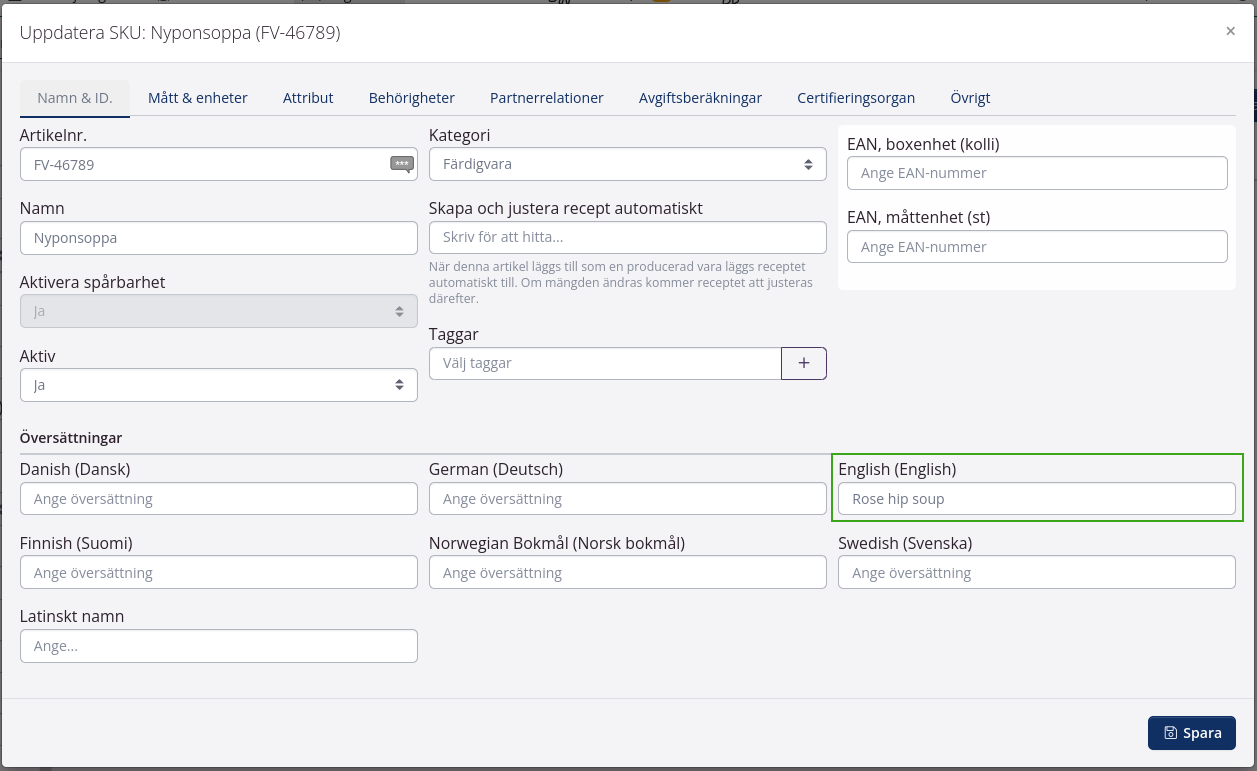
3B) Importera översättningar till artiklar
Om du vill översätta namnet på många artiklar kan det vara lättare att göra det med en importmall. Detta kan du göra genom att först ladda ner en mall från tracezilla, lägga till översättningar och importera mallen in i tracezilla igen.
- Klicka på Lager i toppmenyn och välj Artiklar.
- Klicka på Importera i det övre högra hörnet av översikten.
- Klicka på Hämta importmall.
- När Excel-arket har laddats ner lokalt på din dator kan du öppna filen och frysa kolumnerna B, C och D. Hur detta går till skiljer sig beroende på vilket program du öppnar filen i.
- Bläddra till kolumnerna Översättning, en osv. längst till höger och lägg in översättningen där.
- Lägg in översättningen av namnen på artiklarna. Kom ihåg att spara filen lokalt på din dator.
- Gå tillbaka till tracezilla och klicka på Importera > Ladda upp fil.
- Välj filen från din dator.
